Las propiedades que definen un material se organizan en objetos. Los objetos son grupos de propiedades que controlan varias características o comportamientos de un objeto.
- Gráficos (solo en Revit): estas propiedades controlan la visualización del material en vistas sin renderizar.
- Aspecto: estas propiedades controlan la visualización del material en vistas renderizadas, vistas realistas o vistas de trazado de rayos.
- Físico: estas propiedades se utilizan para el análisis estructural.
- Térmico (solo en Revit): estas propiedades se utilizan para el análisis energético.
Un material puede tener hasta cuatro objetos, uno de cada tipo, pero no puede tener más de un objeto del mismo tipo. Por ejemplo, un material no puede tener dos objetos físicos.
Si planea compartir materiales con Autodesk Inventor o AutoCAD, es importante entender que Revit es el único producto de Autodesk que puede utilizar los cuatro tipos de objeto. Autodesk Inventor utiliza objetos físicos y de aspecto. AutoCAD solo utiliza objetos de aspecto. Los cuadros de diálogo y controles utilizados por estos productos de Autodesk para la gestión de materiales son similares, pero no idénticos.
Panel Editor de materiales
El panel derecho del Explorador de materiales se suele denominar el panel Editor de materiales o simplemente el Editor de materiales. Utilice el panel Editor de materiales para consultar o editar los objetos y las propiedades de un material. Solo se pueden editar los materiales en el proyecto activo. Cuando se selecciona un material en una biblioteca, las propiedades del panel Editor de materiales son de solo lectura.
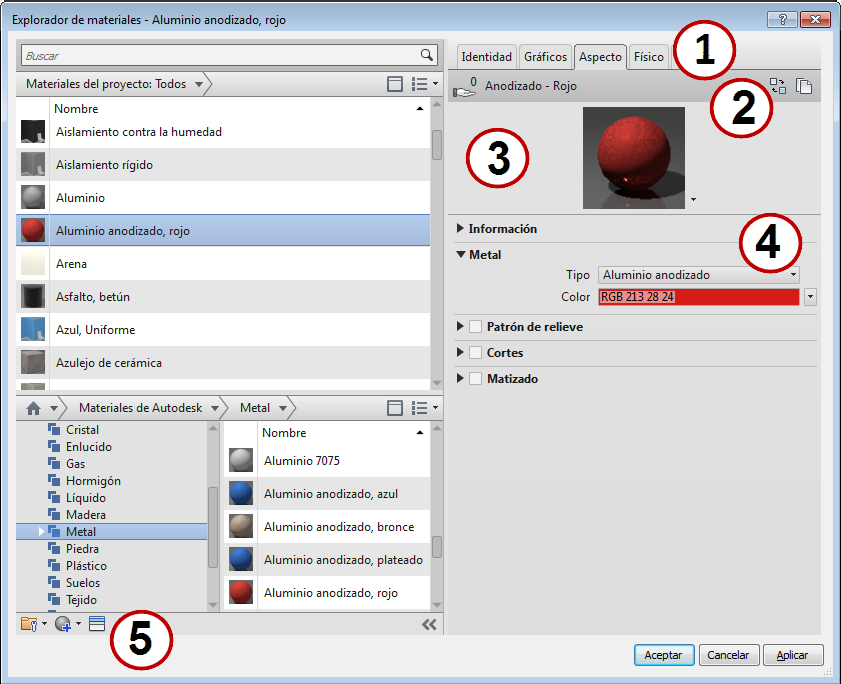
Panel Editor de materiales
| Región | Función |
|---|---|
| 1 | Fichas de objeto y botón Añadir objeto  : las fichas de objeto (como Identidad o Gráficos) permiten consultar y gestionar la información y propiedades que describen el material. El botón Añadir objeto : las fichas de objeto (como Identidad o Gráficos) permiten consultar y gestionar la información y propiedades que describen el material. El botón Añadir objeto  solo aparece cuando se puede añadir un objeto al material. solo aparece cuando se puede añadir un objeto al material. Las fichas Físico y Térmico solo aparecen cuando se han añadido estos tipos de objeto al material. |
| 2 | El icono y los botones siguientes aparecen en la parte superior del panel Editor de materiales solo en el caso de los objetos Aspecto, Térmico y Físico:
|
| 3 | Menú de opciones de Miniatura (muestra): en la ficha Aspecto, el menú desplegable junto a esta imagen en miniatura (muestra) ofrece una lista de opciones que controlan la calidad de la renderización y el aspecto de la miniatura (muestra). |
| 4 | Panel Propiedades: permite consultar y gestionar las propiedades detalladas para el objeto seleccionado. El nombre del objeto y su descripción aparecen debajo del grupo desplegable Información. En el anterior ejemplo, se muestran expandidas las propiedades de Metal para el objeto Aspecto "Anodizado - Rojo". |
| 5 | Barra de herramientas del Editor de materiales: estos botones permiten crear un material, duplicar el material activo y visualizar o cerrar el objeto el Explorador de objetos. Si están disponibles parámetros personalizados en el proyecto activo, el botón Parámetros personalizados  aparece aquí. aparece aquí. |
 indica cuántos materiales del proyecto activo comparten (utilizan) el objeto seleccionado. Si la mano muestra un cero, no hay otros materiales en el actual proyecto que utilicen el objeto. Así, solo el material seleccionado actualmente utiliza el objeto.
indica cuántos materiales del proyecto activo comparten (utilizan) el objeto seleccionado. Si la mano muestra un cero, no hay otros materiales en el actual proyecto que utilicen el objeto. Así, solo el material seleccionado actualmente utiliza el objeto.  permite reemplazar el objeto actual.
permite reemplazar el objeto actual.  permite duplicar el objeto actual.
permite duplicar el objeto actual.